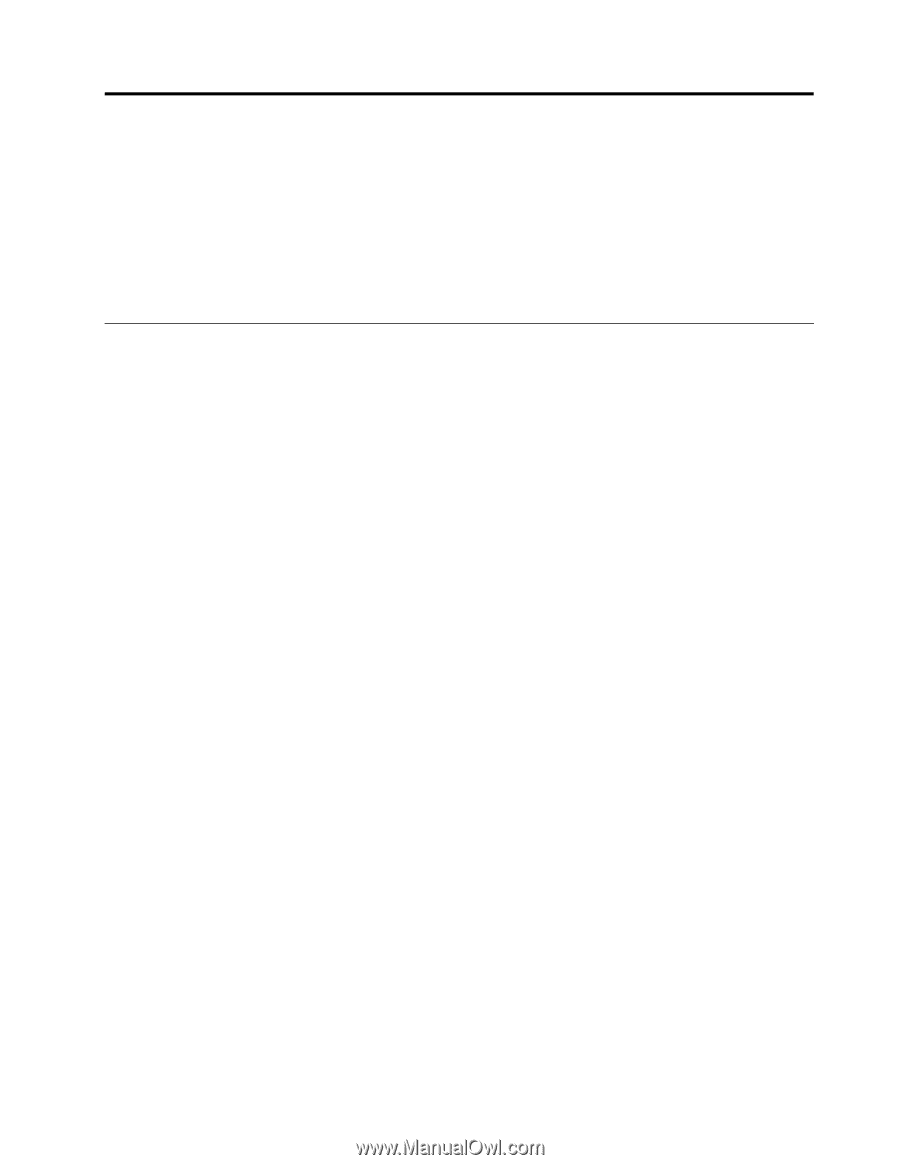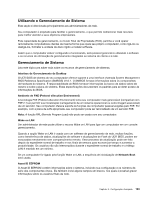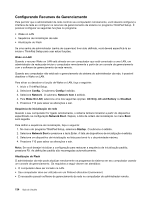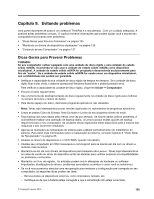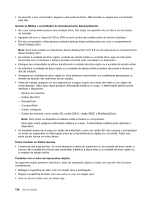Lenovo ThinkPad T430s (Brazilian Portuguese) User Guide - Page 153
Capítulo 9. Evitando problemas, Dicas Gerais para Prevenir Problemas
 |
View all Lenovo ThinkPad T430s manuals
Add to My Manuals
Save this manual to your list of manuals |
Page 153 highlights
Capítulo 9. Evitando problemas Uma parte importante de possuir um notebook ThinkPad é a manutenção. Com um cuidado adequado, é possível evitar problemas comuns. O capítulo fornece informações que podem ajudar você a manter seu computador funcionando sem problemas. • "Dicas Gerais para Prevenir Problemas" na página 135 • "Mantendo os drivers de dispositivos atualizados" na página 136 • "Cuidando de seu Computador" na página 137 Dicas Gerais para Prevenir Problemas CUIDADO: Se seu computador estiver equipado com uma unidade de disco rígido e uma unidade de estado sólido mSATA, recomenda-se não usar a unidade de estado sólido mSATA como dispositivo inicializável. A unidade de estado sólido mSATA foi projetada e desenvolvida exclusivamente para fins de "cache". Se a unidade de estado sólido mSATA for usada como um dispositivo inicializável, sua confiabilidade não poderá ser garantida. • Verifique a capacidade da sua unidade de disco rígido de tempos em tempos. Se a unidade de disco rígido ficar muito cheia, o sistema operacional Windows ficará lento e poderá produzir erros. Para verificar a capacidade da unidade de disco rígido, clique em Iniciar ➙ Computador. • Esvazie a lixeira regularmente. • Use a ferramenta de desfragmentação de disco regularmente na unidade de disco rígido para melhorar os tempos de busca e leitura de dados. • Para liberar espaço em disco, desinstale programas aplicativos não utilizados. Nota: Talvez seja interessante procurar versões duplicadas ou redundantes de programas aplicativos. • Limpe as pastas Caixa de Entrada, Itens Enviados e Lixeira do seu programa cliente de email. • Faça backup dos seus dados pelo menos uma vez por semana. Se houver dados críticos presentes, é aconselhável realizar uma operação de backup diária. A Lenovo possui muitas opções de backup disponíveis para o seu computador. As unidades óticas regraváveis estão disponíveis para a maioria das máquinas e são facilmente instaladas. • Agende as operações de restauração do sistema para capturar periodicamente um instantâneo do sistema. Para obter mais informações sobre a restauração do sistema, consulte Capítulo 5 "Visão Geral da Recuperação" na página 63. • Atualize os drivers de dispositivos e o UEFI BIOS, quando necessário. • Atualize seu computador em http://www.lenovo.com/support para se manter em dia com os drivers e revisões mais recentes. • Mantenha-se em dia com drivers de dispositivos para hardware não-Lenovo. Talvez seja interessante ler as notas de versão do driver de dispositivo antes de atualizar para verificar possíveis incompatibilidades ou problemas conhecidos. • Mantenha um livro de registro. As entradas podem incluir alterações de hardware ou software importantes, atualizações de drivers, problemas secundários ocorridos e como você os solucionou. • Se você nunca precisou executar uma recuperação para restaurar a configuração pré-carregada ao seu computador, as seguintes dicas podem ser úteis: - Remova todos os dispositivos externos, como impressora, teclado, etc. - Certifique-se de que a bateria esteja carregada e que a alimentação AC esteja conectada. © Copyright Lenovo 2012 135